Kingroot PC版使用教程
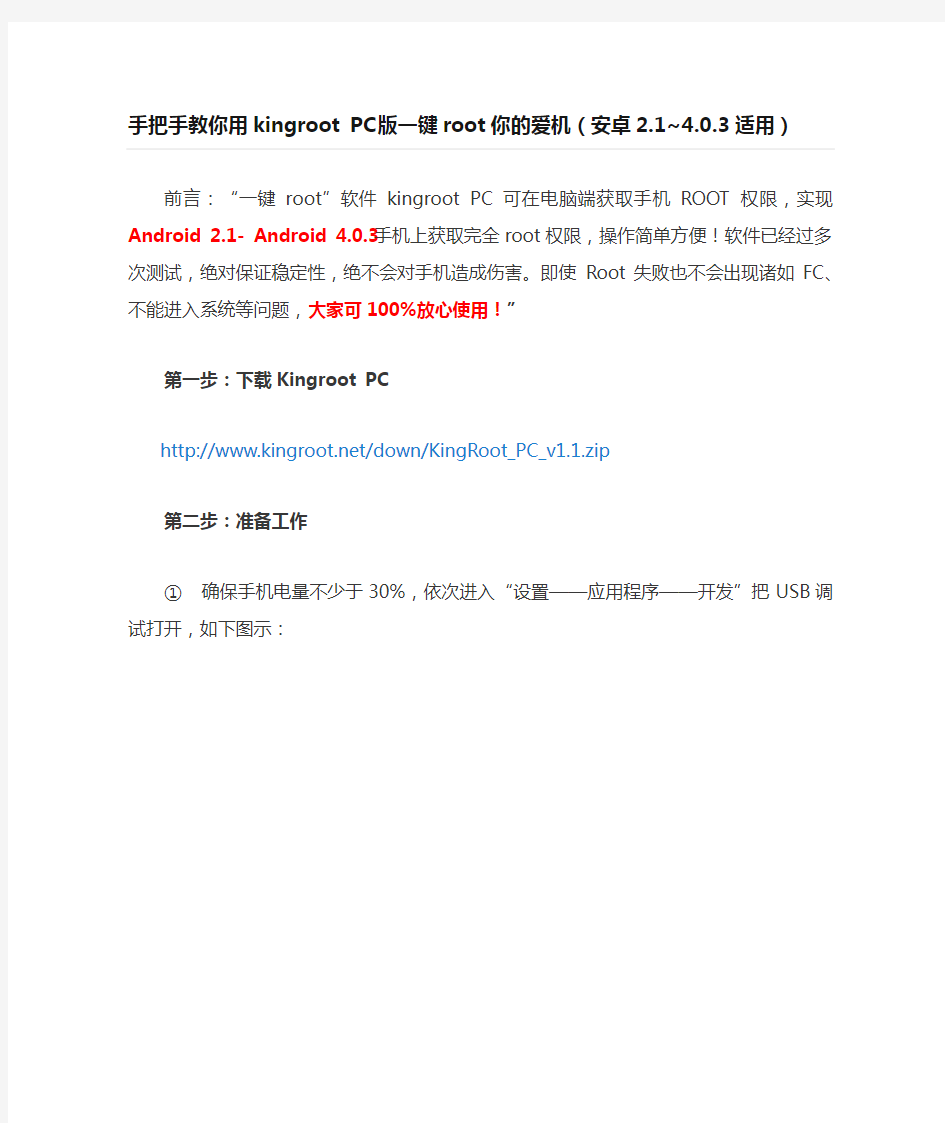

前言:“一键root”软件kingroot PC可在电脑端获取手机ROOT权限,实现Android 2.1- Android 4.0.3手机上获取完全root权限,操作简单方便!软件已经过多次测试,绝对保证稳定性,绝不会对手机造成伤害。即使Root失败也不会出现诸如FC、不能进入系统等问题,大家可100%放心使用!”
第一步:下载Kingroot PC
https://www.360docs.net/doc/ad12459214.html,/down/KingRoot_PC_v1.1.zip
第二步:准备工作
①确保手机电量不少于30%,依次进入“设置——应用程序——开发”把USB调试打开,如下图示:
②手机通过数据线连接电脑,并确保可成功被电脑识别,如下图示:
③HTC机型建议先s-off,否则只能获取临时root权限或者导致失败
第三步:使用Kingroot PC
①解压软件压缩包,双击“kingroot.exe”打开软件
②手机与电脑连接正常后会如下图所示显示“连接正常”
③点击“一键root”,root过程正式开始,期间大约需用1分钟左右的时间
④如成功root则会显示显示如下界面:
此时整个Root过程完成,点击“退出Kingroot”即可!
常见问题及反馈
1、用kingroot root失败了会对手机造成伤害么?
Kingroot软件经过严格的测试,保证软件的稳定性,保证不会对手机造成任何伤害。
2、 root失败了怎么办?
直接退出kingroot软件即可,此操作不会对手机造成任何伤害。可直接通过邮件(kingroot@https://www.360docs.net/doc/ad12459214.html,)反馈
3、为什么我完成操作后提示的是“手机已获得临时Root权限”?
部分机型因为厂商对手机进行了锁定,所以无法获得永久的root权限,临时root的意思是,在重启之前都能获得root,也是可以删除软件之类的。
4、为什么我的手机会卡在root进度条的40%?
电脑端破解root需要一定的时间,请耐心等待。如果3分钟后还是继续卡住,那么说明部分机型被厂商封锁了root,我们正在努力。
5、为什么Root失败后我退出kingroot手机会变卡了?
部分Root破解进程造成手机的假死现象,重启一次手机即可。
6、为什么我的手机明明没有Root权限,kingroot却说我已Root成功?
这是个悲剧,这种情况通常是曾经用其他软件进行过root,不成功,但部分root文件被安装进手机内存所致…后续我们会对这种情况提供解决方案
任何问题欢迎大家随时邮件(kingroot@https://www.360docs.net/doc/ad12459214.html,)反馈交流,同时欢迎大家给我们提出宝贵的意见和建议!大家的支持,是Kingroot的不懈动力!
PCDMIS中心扫描方法
中心扫描方法 执行自定心基本扫描 基本扫描对话框-自定心选项卡 插入/扫描/中心菜单选项可以查找某个区域的最低/最高点。 它接收扫描的起点和终点, 并允许控制器执行扫描。 此扫描的输出只有一个点。 中心方法: ? 只允许使用过滤器选项卡中的距离选项。 ? 只允许使用触测类型选项卡中的矢量选项。 ? 不需要边界条件。 以下两个参数可控制扫描的执行过程: ? 起点:该点是开始执行扫描的起始点。 ? 终点: 该点是开始执行扫描的起始点。 这些点可以直接键入,也可以从测量机或 CAD 中获取。 自定心扫描样例 假定您有一个“V”形件,其中“V”在测量机的 Y 轴,“V”的顶点在零件坐标系统的 Y+ 方向(参见下图)。 塑造测量的未来
要让基本中心扫描查找“V”的顶点使用“平面”方法,请执行以下步骤: 1. 在要开始扫描的位置进行一次触测(在 V 的一个边上)。 PC-DMIS 使用 X、Y 和 Z 的点信息填充扫描对话框。 2. 为起点和终点值指定相同的 X、Y 和 Z 值。 3. 确保起始矢量为 0,-1,0。 4. 确保切割矢量为 0,0,1。 5. 从类型列表中选择平面。 6. 单击创建。 PC-DMIS 沿“V”进行扫描查找其顶点,方法是沿起始矢量搜索最低 点。 要让基本中心扫描查找“V”的顶点使用“轴”方法,请执行以下步骤: 1. 在要开始扫描的位置进行一次触测(在 V 的一个边上)。 PC-DMIS 使用 X、Y 和 Z 的点信息填充扫描对话框。 2. 为起点和终点值指定相同的 X、Y 和 Z 值。 偏置终止点的Y值到工件。 3. 确保起始矢量为 0,-1,0。 4. 确保剖面矢量为 0,0,1。 5. 从类型列表中选择轴。 6. 单击创建。 PC-DMIS 沿“V”进行扫描查找其顶点,方法是沿起始矢量搜索最低 点。 塑造测量的未来
PCDMIS术语一览表1
“新文件” 如第三章中所述,新文件为更改了级别的CAD 文件,仅显示特定特征。请参见“旧文件”。 “旧文件” 如第三章中所述,旧文件为级别更改前的原CAD 文件。请参见“新文件”。 测点数 测点数的缩写。 行数 行数的缩写。 95% 置信度 给定误差的高斯分布(或过滤器)、足够的测点数和所得的标准差,您对实际尺寸小于测量值能够有95% 把握。 AB 角度 A、B 轴位置确定测头在测尖校验过程中将使用的角度。也称为AB 位置。 ? A 为垂直测座角度。当测尖指向正下方,与测头垂直时,A = 0 度。 ? B 为旋转角度,B = 0 度将根据测量机类型、品牌和测头类型变化。 AB 位置 请参见A B 角度。 活动测尖 活动测尖是指当前加载使用的测头零件(也可称为测针)。可以认为多个测尖同时活动,相关内容请参考活动测尖列表。 活动工具 这是指用来校验测尖的工具。另请参见“工具”。
这是指实际的值,代表“测量的”大小或位置信息,与“理论的”大小或位置信息相对。 实际点(APT) 触测周期过程中控制器所读取的多个点中,实际点是指从控制器返回的点。 建坐标系模块 此为“编辑”窗口中以“标号= 建坐标系/开始,_”开始的命令行后续为“建坐标系/终止”命令行的零件程序代码的一部分。 坐标系偏置 此为零件与X、Y 和Z (0, 0, 0) 位置的距离。 坐标系旋转特征 该旋转按钮(在建坐标系对话框中)可以绕特定的轴旋转零件。用于创建坐标系。 模拟测头 这种测头为电子装置,可以对零件曲面执行连续接触式扫描,不必为记录测量数据而离开零件曲面。在不执行扫描的时候,此测头的功能与接触式触发测头(TTP)类似。 自变量 自变量是用于子例程或等式的条件,例如IF THEN 语句。如果某个特定自变量(或条件)满足要求,那么就会出现特定结果。 赋值 赋值是将一个操作或一组操作的值或一个实数赋给变量的过程,使用赋值运算符(=)实现。选择赋值选项后(在菜单栏选择赋值选项),赋值运算符将自动创建。 星号(*)元字符 在搜索过程中,星号(*)元字符将匹配或代替任意一个字符或多个字符。
PCDMIS快捷键大全
PC-DMIS快捷键一览表 快捷键功能描述 F1进入联机帮助 CTRL+F2将PC-DMIS置于2D旋转模式 CTRL+F3将PC-DMIS置于3D旋转模式,并打开旋转对话框 F4编辑窗口:打印编辑窗口的内容 F5进入设置选项对话框 F7编辑窗口:在可选择切换字段,向前循环至字母顺序的下一个字段. F8编辑窗口:在可选择切换字段,向后循环至字母顺序的下一个字段 F9编辑窗口:打开与光标处指令相关的对话框 F10打开参数设置对话框 SHIFT+Right-click 打开缩放视图对话框 SHIFT+TAB编辑窗口:将光标移动到前一个可编辑字段 SHIFT+ARROW 突出显示所有光标移过的文本 SHIFT+F5 编辑窗口:在笛卡儿坐标系和极坐标系之间切换尺寸触测点的显示。P字母代表处于极坐标显示模式 SHIFT+F10编辑窗口:进入跳转到对话框 END 结束一个特征的测量.编辑窗口:将光标移动到当前行的结尾 HOME 编辑窗口:将光标移动到当前行的开头 TAB 编辑窗口:将光标向前移动到下一个可编辑的字段 ESC 终止进程并且不接受在按ENTER键前输入的数据 DELETE编辑窗口见'ACKSPACE' CTRL+SHIFT+F 当使用硬测头推测特征时,切换到替代推测模式 ALT+"-"(minus) 删除触测点缓冲区最后的触测点 ENTER or RETURN 编辑窗口:创建一个新行。当此行没有完成时就将光标移走,此行自动删除。选择一个指令。CTRL+A编辑窗口:选择所有文本 CTRL+C编辑窗口:拷贝选中的文本 CTRL+D删除当前的特征 CTRL+E执行当前的特征 CTRL+F打开自动特征对话框 CTRL+G在编辑窗口插入一个读取点指令 CTRL+J编辑窗口:跳转到一个参考指令 CTRL+K保存在编辑报告中选中的尺寸评价 CTRL+M插入一个移动点指令 CTRL+O打开一个零件程序 CTRL+P打印图形显示窗口 CTRL+Q编辑窗口:执行当前的零件程序 CTRL+R打开旋转对话框 CTRL+S保存当前的零件程序 CTRL+T编辑窗口:将当前的指令(或选择的指令)分配给主臂,从臂或两者 CTRL+V编辑窗口:粘贴剪贴板的内容 CTRL+X编辑窗口:剪切选中的文本. CTRL+U 编辑窗口:从光标处执行零件程序 CTRL+Z使显示比例适合图形的显示 ALT+ BACKSPACE编辑窗口:撤消在编辑窗口最后进行的操作 CTRL+SHIFT +R当使用硬测头推测特征时,切换到粗略推测模式 CTRL+ENTER or RETURN编辑窗口:在概述模式,此键盘快捷键允许用户选择一个指令增加到编辑窗口 CTRL+F1将PC-DMIS置于平移模式。此模式可以使PC-DMIS进入到程序状态,允许在屏幕上移动零件,也可以更改零件在图形显示窗口的大小。
常用pcdmis提示
修改元素的理论值时的提示 一、修改auto feature 类型元素的理论值: 1〉是否把理论值存为目标值? 选择“YES”,则目标值与理论值保持一致; 选择“NO”,则只修改理论值,目标值与理论值不一致,CMM在测量时只会走到目标值处,不会移动到理论值处。理论值只是参与评价! 2〉是否也要更新测量值? 选择“YES”,则测量值也随着理论值改变,当然,测量一遍之后,会被新的测量值替代; 选择“NO”,则测量值不变,保持原来的数值! 3〉如果在后面的评价中有这个元素,会出现下面的提示:你需要更新相关评价的理论值吗? 选择“YES”,则后面程序中凡是用到了这个元素的评价的理论值都会随之改变;选择“NO”,则后面程序中的理论值不会改变; 二、修改手动元素 1〉修改手动元素改hit值,会出现下面的提示:需要更新元素的理论值吗?
选择“YES”,则元素的理论值会根据新的HIT值重新计算得到 选择“NO”,则元素的理论值不会改变 2〉修改手动元素的理论值 1〉〉是否也要更新测量值? 选择“YES”,则测量值也随着理论值改变,当然,测量一遍之后,会被新的测量值替代; 选择“NO”,则测量值不变,保持原来的数值! 2〉〉是否需要改变HIT值来匹配理论值? 选择“YES”,则这个元素中的HIT值会按照该过的理论值进行自动修改 选择“NO”,则这个元素中的HIT值保持不变 三、如果修改的元素是用来建立坐标系的元素时,会出现更改坐标系的提示:是否按照新的坐标系修改下面的命令?
选择“NO”,那么PC-DMIS不会下面的任何命令 修改坐标系时的提示 1.如果在一段程序中间插入一个新的坐标系如下图, 在点击“OK”之后,会出现下面的提示:是否按照新的坐标系修改下面的命令?
PCDMIS软件重新安装方法
塑造测量的未来 shaping the future of measurement 海克斯康测量技术(青岛) 有限公司 青岛市株洲路188号 邮编:266101 电话:(0532) 870 - 2188 传真:(0532) 870 - 2831 https://www.360docs.net/doc/ad12459214.html, HexMet Qingdao 188 Zhuzhou Road, Qingdao 266101, China t (0532) 870 - 2188 f (0532) 870 - 2831 https://www.360docs.net/doc/ad12459214.html, PCDMIS 软件重新安装 大家好,针对PCDMIS 软件有用户重装系统后因为语言选择问题导致系统乱码的情况或重装软件时要清理注册表,这样可以较为快捷有效的清理注册表内PCDMIS 信息。操作方法如下: 1. 确认需要重新安装PCDMIS 软件; 2. 关闭PCDMIS 软件; 3. 把你以前的C 盘的测量程序和测头文件拷贝到别的盘; 4. 点击开始→程序→PC DMIS FOR WINDOE →setting editor →export →另存为***.dat (存到D 或E 盘)→关闭 5. 在PCDIMS 安装目录下找到程序ClearWAIKeys.exe 并双击运行;输入大写密码:PCDRESET 。 6. 运行结束,从系统上卸载PCDMIS 软件,开始→程序→PC DMIS FOR WINDOE →卸载PCDMIS 按提示操作,卸载后删除C 盘的安装目录文件; 7. 重新安装软件双击SETUP.EXE ,语言选择英文按提示进行安装。 8. 安装好后启动PCDMIS 软件后关闭,点击开始→程序→PC DMIS FOR WINDOE →setting editor :第1部,点“清除所有”→确定。 第2部,点import →选择前面导出的***.dat →点更新注册表→点保存设置(如果出现提示不能更新保存,请在左上的框中任点一下“+”加号,再点一下下级的任一个,再点“更新注册表→保存设置”既可)→点关闭 9. 打开PCDMIS 软件查看路径(可修改路径),如果要修改路径步骤如下:编辑→设置搜索路径→下拉项中分别设置路径(如:要修改测头路径如下:选“测头路径”点浏览→点你创建的文件夹→点OK →点应用)。其他的路径的修改方法雷同。
Pcdmis三次元培训资料(pdf 15页)
三次元操作手册
目录 简介 1.PC-DMIS 3.7MR2 ------------------------2 2.创建一个新的测量程序--------------------------3 测头校正方法及步骤 3.-----------------------------4 4.添加测头--------------------------------------------5 -------------------------------------- 5.配置校验参数6 6.坐标系建立方法-----------------------------------7 7.测量注意事项9 7---------------------------------- 8.基本图标的测量方法-------------------------11 9.坐标系建立方法12 9------------------------------- 10.最优拟合状态----------------------------------17 11.移动设备位置测量方法--------------------18 11“移动设备位置”测量方法
PC-DMIS37MR2 PC-DMIS 3.7MR2 简介 PC-DMIS3.7MR2作为PC-DMIS3.5的升级版本,在加强了PC-DMIS3.5版本的功能的基础上,从用户的使用角度出发,添加了系列实用的新功能。 上,从用户的使用角度出发,添加了一系列实用的新功能。 1 、校验测头增加半自动和自动测量; 2、测量特征的图示化路径显示; 图形窗口可直接删除测点; 3、图形窗口可直接删除测点; 4、提供一个工具箱可调整CAD照明 方向及CAD模型所需的剖面视图; 5、在CAD模型上快速进行零件装夹 在 模拟。
pcdmis考试试题
1、以下哪种扫描需要有CAD数模的支持 A.开线扫描 B.闭线扫描 C.周边扫描 D.自由扫描 2、以下哪种扫描不需要有CAD数模的支持 A.开线扫描 B.UV扫描 C.周边扫描 D.截面扫描 3、手动测量一条直线,并且要评价该直线的“直线度”,则最少应该测多少点 A.2个 B.3个 C.4个 D.5个 4、请描述自动测量时的,以下图示半圆,参数设定正确的为:
A.曲面矢量(0,0,1);角度矢量(0,1,0);起始角(-90);终止角(90) B.曲面矢量(1,0,0);角度矢量(1,0,0);起始角(-90);终止角(90) C.曲面矢量(0,0,1);角度矢量(0,1,0);起始角(-180);终止角(0) D.曲面矢量(0,0,1);角度矢量(-1,0,0);起始角(0);终止角(180) 5、下列说法哪种是错误的 A.PCDMIS软件支持直接连接外部打印机打印 B.PCDMIS软件可以生成PDF报告 C.PCDMIS软件不能保存电子版的文件 D.PCDMIS软件可以生成RTF报告 6、不能使用3-2-1法建立坐标系的组合是 A.面/圆/圆 B.面/线/点 C.圆/圆/圆 D.面/面/面 7、请问通过构造圆的哪项功能得到如右图的分度圆 A.套用 B.相交
C.最佳拟合 D.投影 8、下列报告是通过哪个命令插入的 A.注释 B.传统报告 C.屏幕抓图 D.表格 9、以下关于五方向测针的说法,错误的是 A.无论校验还是使用,五方向比星形测针更灵活 B.五方向针在安装时,空连接3需指向Y+方向(对于GLOBAL机型) C.五方向测针上的5个针直径必须一致 D.五方向测针可以加加长杆使用 10、如下图所示,若要测量图示“直线”来评价该直线的“直线度”,需如何操作
